宛名住所を入力するには
はがきの宛名印刷
公開:2015/01/25 23:30:23
最終更新:2023/04/03 16:36:53
最終更新:2023/04/03 16:36:53
宛名住所を入力するには、[受信者の個人情報]または[差し込み印刷マネージャー]の[データファイルの編集]をクリックして[データフォーム]を表示し、入力していきます。ショートカットキーは command+shift+E です。
はがきの宛名印刷ツールチップの利用
- 画面上の[受信者の個人情報]をクリックします。
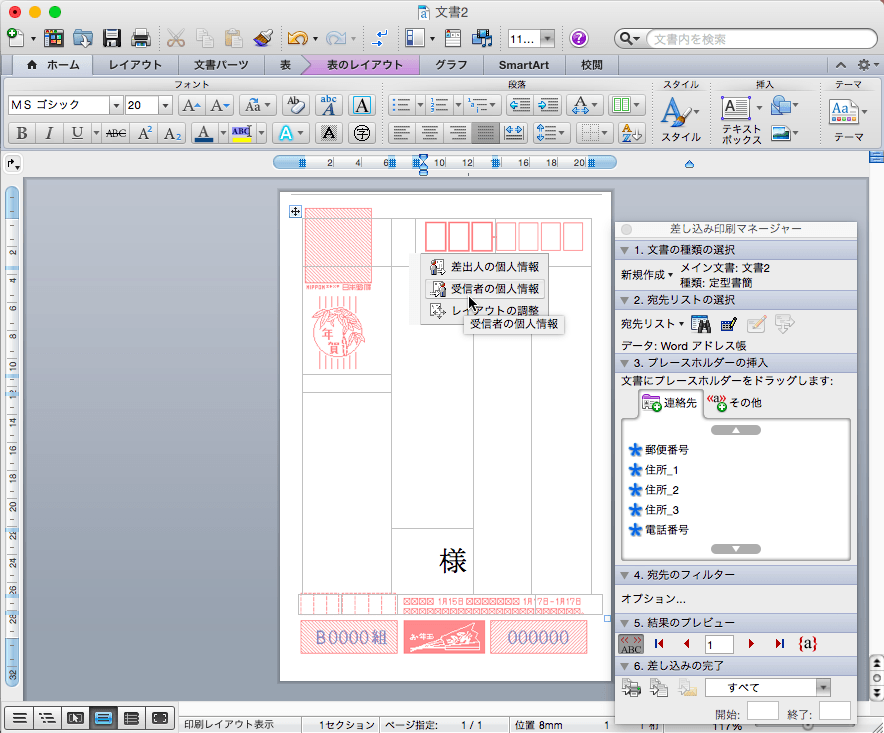
- データフォームが表示されたら、それぞれ項目を入力し、入力が終わったら[レコードの追加]ボタンをクリックして、レコードを追加していきます。すべての入力が終わったら[OK]ボタンをクリックします。
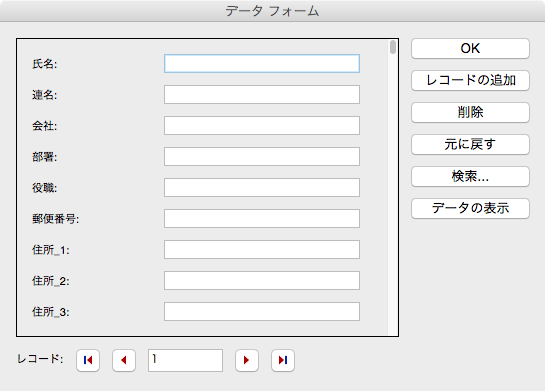
[差し込み印刷マネージャー]の利用
- [差し込み印刷マネージャー]の[データファイルの編集]をクリックします。
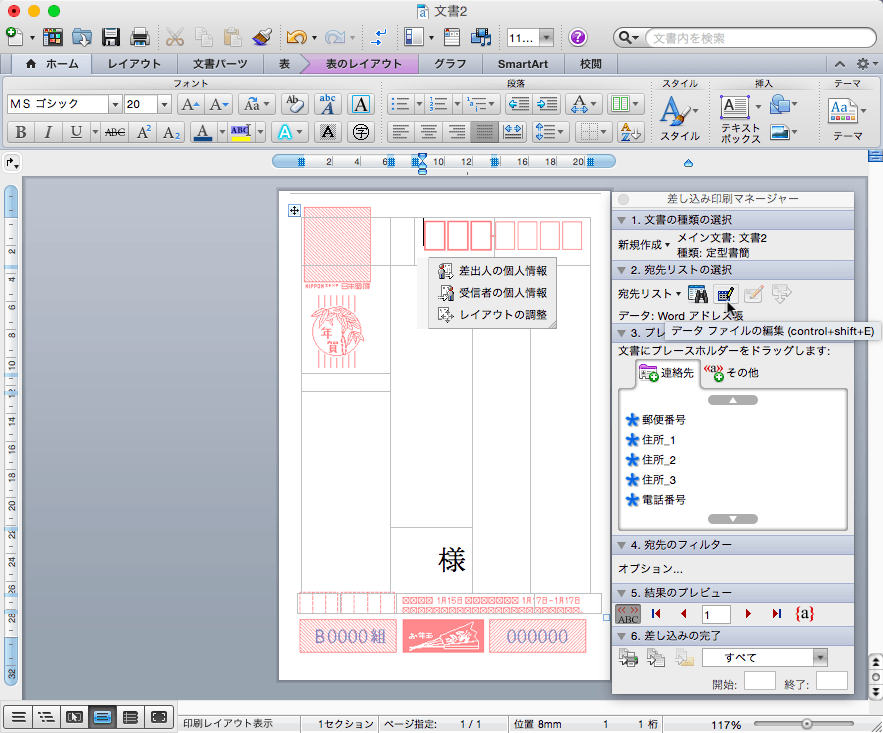
- データフォームが表示されたら、それぞれ項目を入力し、入力が終わったら[レコードの追加]ボタンをクリックして、レコードを追加していきます。すべての入力が終わったら[OK]ボタンをクリックします。
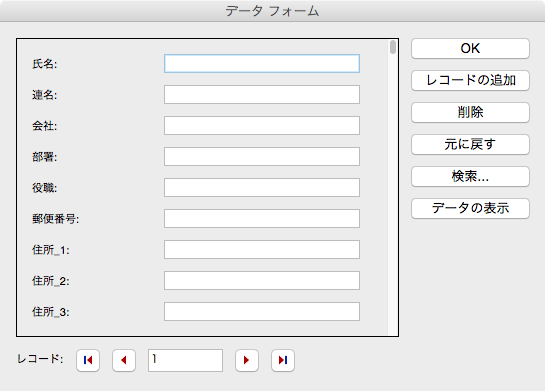
備考
[住所3]に入力した内容は、はがき宛名印刷ウィザードによって設定された宛名面には差し込まれません。
[住所1]と[住所2]の2つのフィールドにバランスよく住所入力しましょう。
縦書きの宛名住所で、算用数字を漢数字に変換するオプションは、残念ながらWord for Macではサポートされていません。データそのものを漢数字に変更しておく必要があります。
スポンサーリンク
INDEX

